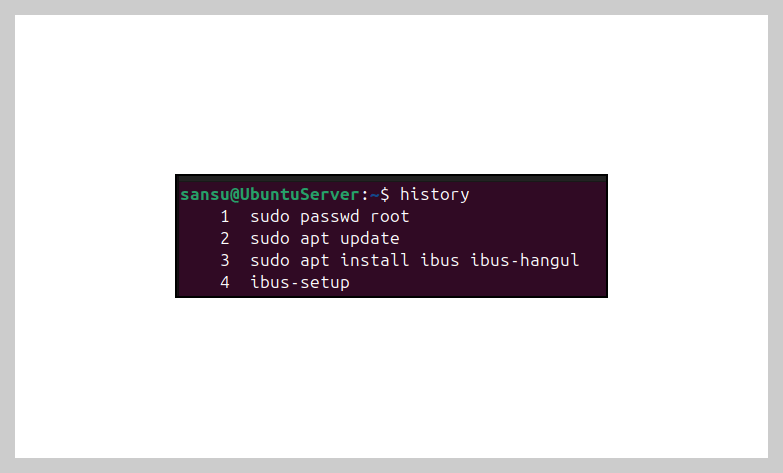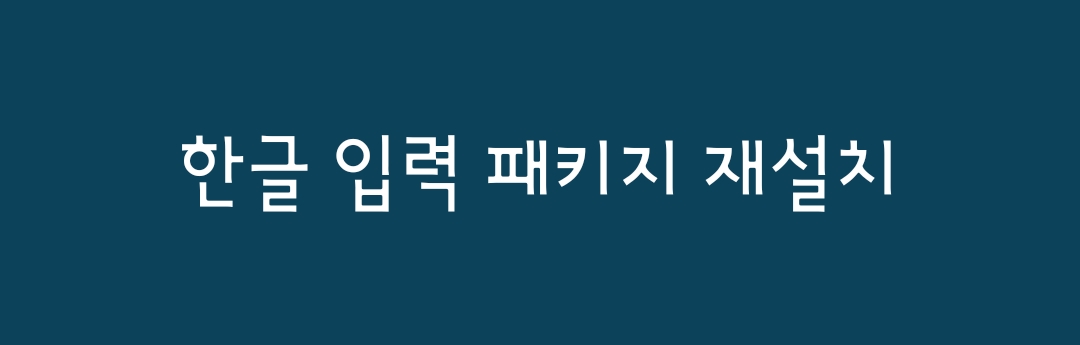[VMware] LinuxMint 설치 후 첫 과정리눅스 설치 후에 제일 먼저 서둘러서 해야 할 작업은 최고 관리자 'root'의 암호를 설정하는 일입니다. 문제 사태가 발생했을 때 최고관리자는 무엇이든지 할 수 있는 권한이 있거든요. 한글 설치와 설정최고관리자 암호를 설정 후에는 우선 필요한 한글을 설치합니다. 프로그램을 설치하기 앞서 'update'를 먼저 합니다. 이 과정은 리눅스에서 프로그램을 새로 설치하기 전에 당연히 거치는 과정으로 생각하는 것이 좋습니다.한글 입력기 설치한글 입력을 설정하는 여러 방법 중 가장 편리한 방법은 'ibus-hangul'을 사용하는 것입니다. 'ibus'와 'ibus-hangul'는 백화점과 입점 점포의 관계입니다. 'ibus'는 Intelligent Input B..